Hvis flere korrekturlesere returnerer endringer og merknader i atskilte kopier av orginaldokumentet, kan du flette alle endringene inn i et enkelt dokument og deretter gå gjennom alle endringene fra dette dokumentet. Du kan fortsette å arbeide med dokumentet etter at det er sendt til gjennomsyn. I Word vises både det du har lagt til, og det korrekturleseren har endret.
Selv om det er best for korrekturlesere å arbeide med Spor endringer (Verktøy-menyen) aktivert, vil endringene registreres og vises i Word selv om korrekturleseren ikke aktiverte denne funksjonen.
 Sammenligne dokumenter side ved side
Sammenligne dokumenter side ved side
 Bruke flettekommandoer til å angi et basisdokument
Bruke flettekommandoer til å angi et basisdokument
Når du velger et dokument som skal sammenlignes med dokumentet som allerede er åpent, kan du bruke én av tre flettekommandoer til å angi hvilket dokument som skal brukes som basis for sammenligningen. Forskjeller mellom dokumentene vises som merkede endringer i basisdokumentet.
Flett
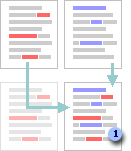
 Endringer i dokumentet som allerede er åpent (rødt), vises som merkede endringer i dokumentet du valgte i dialogboksen Sammenlign og flett dokumenter.
Endringer i dokumentet som allerede er åpent (rødt), vises som merkede endringer i dokumentet du valgte i dialogboksen Sammenlign og flett dokumenter.
Flett inn i gjeldende dokument
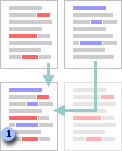
 Endringer i dokumentet du valgte i dialogboksen Sammenlign og flett dokumenter (blå), vises som merkede endringer i dokumentet som allerede er åpent.
Endringer i dokumentet du valgte i dialogboksen Sammenlign og flett dokumenter (blå), vises som merkede endringer i dokumentet som allerede er åpent.
Flett inn i nytt dokument
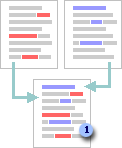
 Endringer i begge dokumentene flettes til et nytt, tredje dokument der forskjellene vises som merkede endringer.
Endringer i begge dokumentene flettes til et nytt, tredje dokument der forskjellene vises som merkede endringer.
 Sammenligne med alternativet Markeringslinje
Sammenligne med alternativet Markeringslinje
Når du bruker alternativet Markeringslinje, viser Word et nytt, tredje dokument der merkede endringer i basisdokumentet er godkjent, og endringer i det valgte dokumentet vises som merkede endringer. Dokumentene som sammenlignes, endres ikke.
Obs! Hvis du vil sammenligne endringer fra flere korrekturlesere, må du ikke velge dette alternativet. Bruk heller en av flettekommandoene.